Si vous pouvez imprimer les données d’une table, d’une requête, d’un formulaire ou d’un état dans votre base de données Microsoft Access, vous pouvez définir les options d’impression des états afin de produire une copie imprimée agréable et plus lisible de vos données.
L’impression directe des données à partir de tables ou de requêtes fonctionne lorsque vous voulez imprimer une liste simple. Les formulaires sont davantage adaptés à l’affichage ou l’impression de données pour un enregistrement unique ou un ensemble lié d’enregistrements et non à l’impression de grands ensembles de données ou de résumés de données. L’impression des données d’un état vous permet de comparer, de résumer et d’additionner de grands ensembles de données, puis de présenter ces informations dans un format attrayant.
Pour plus d’informations sur la création d’un état, voir Présentation des états dans Access.
Contenu de cet article
Sélectionner les options de configuration des pages
Après avoir créé votre état, vous pouvez définir les options de mise en page dans la boîte de dialogue Mise en page. Ces options permettent d’ajuster le format avec des options pour les paramètres de marge, d’utiliser le quadrillage et les colonnes ou d’imprimer uniquement les données de l’état sans mise en forme. Pour définir les options d’impression de la page, procédez comme suit :
-
Dans le volet de navigation, cliquez avec le bouton droit sur l’état, puis cliquez sur Aperçu avant impression.
-
Sous l’onglet Aperçu avant impression, dans le groupe Mise en page, cliquez sur Mise en page et définissez les marges, l’orientation et les paramètres de colonne de votre choix.
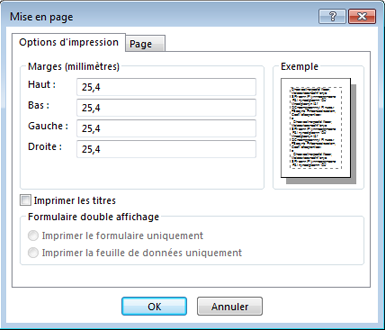
Paramètres de l’onglet Options d’impression
|
Paramètre |
Description |
|---|---|
|
Marges (pouces) |
Augmentez ou diminuez les marges par défaut comme requis et voyez les changements affichés dans la page d’aperçu. |
|
Données seulement |
Sélectionnez cette option si vous ne souhaitez pas imprimer les fonctionnalités de disposition dans l’état, telles que les grilles. |
|
Formulaire double affichage |
Si cette option n’est pas disponible pour un état : |
Pour personnaliser les marges sur votre état, sous l’onglet Aperçu avant impression, dans le groupe Taille de page, cliquez sur Marges et sélectionnez une option appropriée. Un aperçu de l’état avec les paramètres de marge modifiés s’affiche.
Paramètres de l’onglet Page
|
Paramètre |
Description |
|---|---|
|
Orientation |
Sélectionnez l’orientation Portrait ou Paysage. Si vous voulez voir comment l’état s’affiche, plutôt que de définir l’orientation ici, définissez-la via l’onglet Aperçu de la page. Sous l’onglet Aperçu avant impression, dans le groupe Mise en page, cliquez sur Portrait ou Paysage. |
|
Papier |
Sélectionnez le format du papier et la source. |
|
Imprimante pour Liste des con... |
Si vous sélectionnez Utiliser une imprimante spécifique, vous pouvez définir plusieurs autres options d’imprimante et de format de document. |
Paramètres de l’onglet Colonnes
Remarque : Ces options sont également disponibles sous l’onglet Aperçu avant impression, dans le groupe Mise en page, sous Colonnes.
|
Paramètre |
Description |
|---|---|
|
Paramètres de la grille |
Sélectionnez le nombre de colonnes et l’espacement entre les lignes. Si le paramètre s’applique à une seule colonne, les options Espacement entre les colonnes et Format des colonnes ne seront pas disponibles. |
|
Comme section Détail |
Sélectionnez cette option pour imprimer la colonne de la même taille que celle que vous avez défini dans l’état. Pour ajuster la hauteur et la largeur de colonne, désactivez la sélection et tapez de nouvelles valeurs. |
|
Taille des colonnes |
Sélectionnez la largeur et la hauteur des colonnes. |
|
Format des colonnes |
Sélectionnez le sens dans lequel vous souhaitez que les colonnes soient imprimées. Cette option est disponible si vous disposez d’au moins deux colonnes. |
Sélectionner les paramètres de l’imprimante
Une fois que vous avez défini les paramètres de configuration des pages de votre état, vous pouvez sélectionner des options d’impression spécifiques pour contrôler la mise en page ou les pages que vous voulez imprimer et le nombre de copies.
-
Dans le volet de navigation, cliquez avec le bouton droit sur l’état, puis cliquez sur Aperçu avant impression.
-
Cliquez sur Aperçu avant impression, puis dans le groupe Imprimer, cliquez sur Imprimer.
Raccourci clavier Appuyez sur Ctrl+P.
-
Sélectionnez vos options d’impression, puis cliquez sur OK pour imprimer votre état.
Le tableau suivant décrit les résultats que vous pouvez attendre de paramètres d’impression spécifiques :
|
Paramètre |
Description |
|---|---|
|
Imprimante |
Sélectionnez l’imprimante sur laquelle vous voulez imprimer l’état. Si vous n’avez pas défini l’orientation et la taille du papier, cliquez sur le bouton Propriétés. |
|
Imprimer |
|
|
Copies |
Sélectionnez le nombre de copies, puis Copies assemblées si vous voulez imprimer les copies en groupe pour un état de plusieurs pages. |
Pour enregistrer du papier, envoyer un travail d’impression à une imprimante commerciale ou envoyer le rapport par courrier électronique, vous pouvez créer un format .pdf ou xps de votre rapport : sous l’onglet Aperçu avant impression , dans le groupe Données , cliquez sur PDF ou XPS.
Aperçu avant l’impression
Utilisez l’option Aperçu avant impression pour vérifier l’apparence de la version imprimée de votre état.
Vous pouvez ouvrir un état dans l’aperçu avant impression comme suit :
-
Pour afficher un aperçu d’un rapport qui n’est pas déjà ouvert, dans le volet de navigation, cliquez avec le bouton droit sur le rapport que vous souhaitez afficher un aperçu, puis cliquez sur Aperçu avant impression.
ou
-
Cliquez sur Fichier > Imprimer, puis sur Aperçu avant impression.
ou
-
Si l’état est ouvert, cliquez avec le bouton droit sur l’onglet de document de l’état, puis cliquez sur Aperçu avant impression.
Vous pouvez apporter d’autres modifications de mise en forme à partir de l’aperçu avant impression en utilisant les options de l’onglet Aperçu avant impression.
Si vous souhaitez afficher plusieurs pages du rapport, accéder à d’autres pages ou afficher plusieurs pages en même temps lors de l’aperçu de votre rapport, essayez l’une des options suivantes :
-
Cliquez sur le bouton Ouvrir/Fermer la barre de redimensionnement (<<) dans le coin supérieur droit du volet de navigation, puis développez la zone d’affichage de l’état.
-
Positionnez l’état à l’aide des barres de défilement horizontale ou verticale.
-
Pour agrandir une zone du rapport, sous l’onglet Aperçu avant impression , dans le groupe Zoom , cliquez sur la flèche sous Zoom et sélectionnez un pourcentage d’agrandissement. Vous pouvez également utiliser le contrôle Zoom dans le coin inférieur droit de votre fenêtre.
-
Pour afficher un aperçu de plusieurs pages à la fois, dans le groupe Zoom , cliquez sur Deux pages ou sur Autres pages , puis sélectionnez une option.
Sélectionnez vos options d’impression : Dans le groupe Imprimer , cliquez sur Imprimer , puis sélectionnez vos options d’impression.
Fermer l’aperçu avant impression : Dans le groupe Fermer l’aperçu , cliquez sur Fermer l’aperçu avant impression.










